Pembaruan Windows 10 melalui Fall Creators Update dan April Update, menghadirkan beberapa fitur baru. Fitur-fitur ini diklaim meningkatkan produktivitas penggunanya. Ada beberapa fitur tersembunyi yang tak digembar-gemborkan oleh Microsoft. Apa saja ya? Berikut ini daftar fitur-fitur tersebut bagi Anda pengguna Windows 10 dengan edisi terbaru, seperti dilansir pcmag.com.
Menu start rahasia
Bila Anda mengklik kanan tombol Start, Anda akan melihat segelintir menu yang biasa Anda temukan pada menu Start. Namun, Anda menjumpainya dalam versi teks yang lebih praktis untuk diakses, sembari bernostalgia dengan menu Start pada Windows zaman dahulu.
Tombol desktop tersembunyi
Bila Anda melihat sisi kanan bawah, ada sebuah tombol kecil berwarna perak yang hampir tak terlihat. Tombol ini berada di sebelah penunjuk waktu dan tanggal. Tombol rahasia ini berfungsi untuk meminimalkan semua Windows yang terbuka sehingga Anda akan kembali ke tampilan desktop. Anda juga bisa mengatur opsi ini dengan mengecek menu Settings, klik Personalization, pilih Taskbar, dan Use Peek to preview the desktop.
Shake
Anda juga bisa meminimalkan Windows yang terbuka dengan langkah lain. Caranya, dengan menggoyangkan bagian atas Windows yang tampak sedikit transparan.
Memutar layar
Anda bisa memutar layar Windows dengan menekan Ctrl, Alt, D, dan tombol panah apapun secara bersamaan. Tombol panah ke bawah akan membalik tampilan Windows 180 derajat. Sementara itu, tombol panah ke kiri dan kanan akan mengembalikan tampilan Windows yang normal.
God mode
Jika Anda merupakan pengguna utama Windows dan ingin mengecek pengaturan, Anda dapat memanfaatkan fitur God mode. Fitur ini dapat diakses dengan mengklik kanan desktop, klik new, dan buat folder baru. Beri nama folder tersebut dengan kode: GodMode.{ED7BA470-8E54-465E-825C99712043E01C}. Lalu, klik dua kali folder yang baru Anda buat tadi dan lihat hasilnya.
Bermain bersama Cortana
Fitur asisten suara pribadi besutan Microsoft, Cortana, dapat Anda ajak bermain di Windows 10. Anda dapat mengetik atau mengatakan “Rock Paper Scissors”, “Roll the Die”, atau “Flip the Coin” untuk mencoba bermain.
Akses ke beberapa desktop
Setelah membuka beberapa Windows secara bersamaan, Anda bisa berpindah jendela dalam waktu singkat. Caranya, klik Task View (di sebelah menu Start) dan arahkan Windows yang Anda buka ke desktop baru. Anda juga bisa berpindah Windows dengan menekan tombol Windows, Ctrl, dan panah kiri atau kanan.
Anda pun dapat menonaktifkan fitur ini dengan kembali ke Task View dan menutup desktop baru yang terbuka. Meski begitu, Windows yang terbuka di desktop baru tersebut tak akan langsung tertutup, melainkan berpindah ke desktop sebelumnya.
Apakah Anda sudah pernah mencoba salah satu dari trik di atas? Mana yang paling Anda suka?
Sumber:
pcmag.com

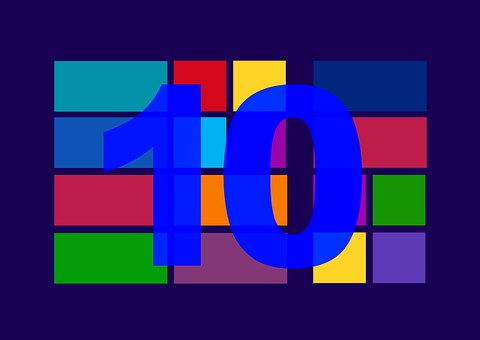
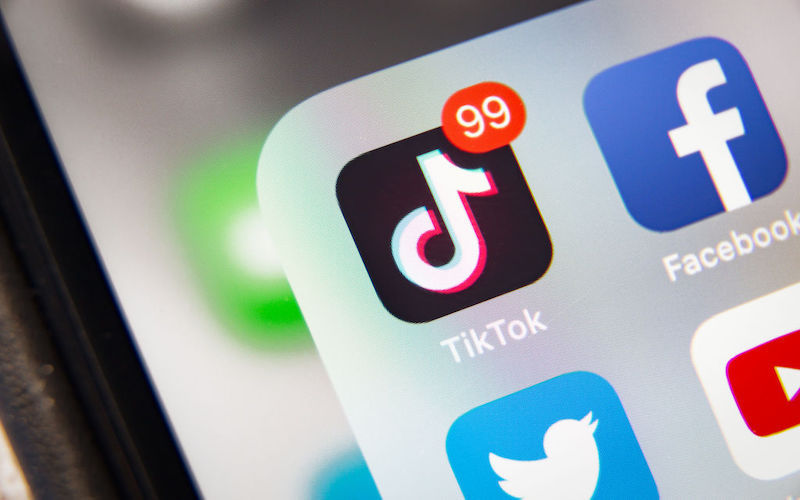
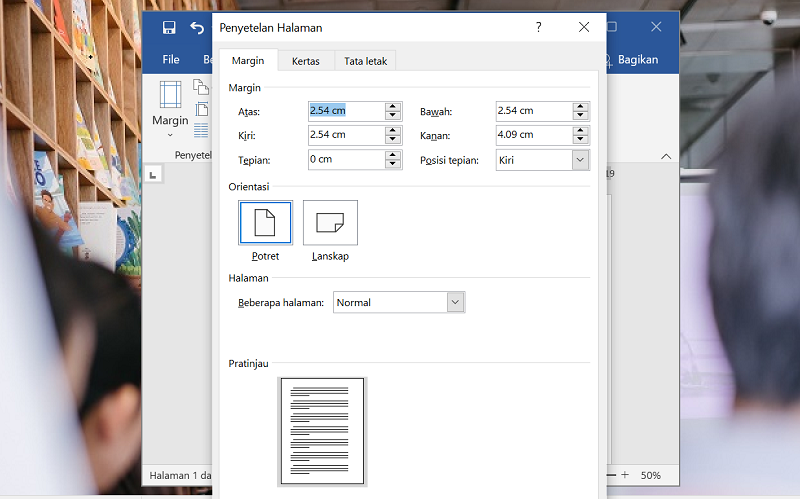
.jpg)

